如何在谷歌浏览器中禁用多任务处理功能
如何在谷歌浏览器中禁用多任务处理功能
如何在谷歌浏览器中禁用多任务处理功能?在谷歌浏览器中,多任务处理功能主要通过多窗口、多标签页和扩展插件等方式实现。最近有些小伙伴想禁用这一功能以保护个人信息安全。如果你也不知道怎么设置,小编为大家整理了禁用教程一览,有需要的小伙伴不要错过了。

谷歌浏览器禁用多任务处理功能教程
1、打开谷歌浏览器,点击浏览器右上角三个点组成的“更多”图标。(如图所示)
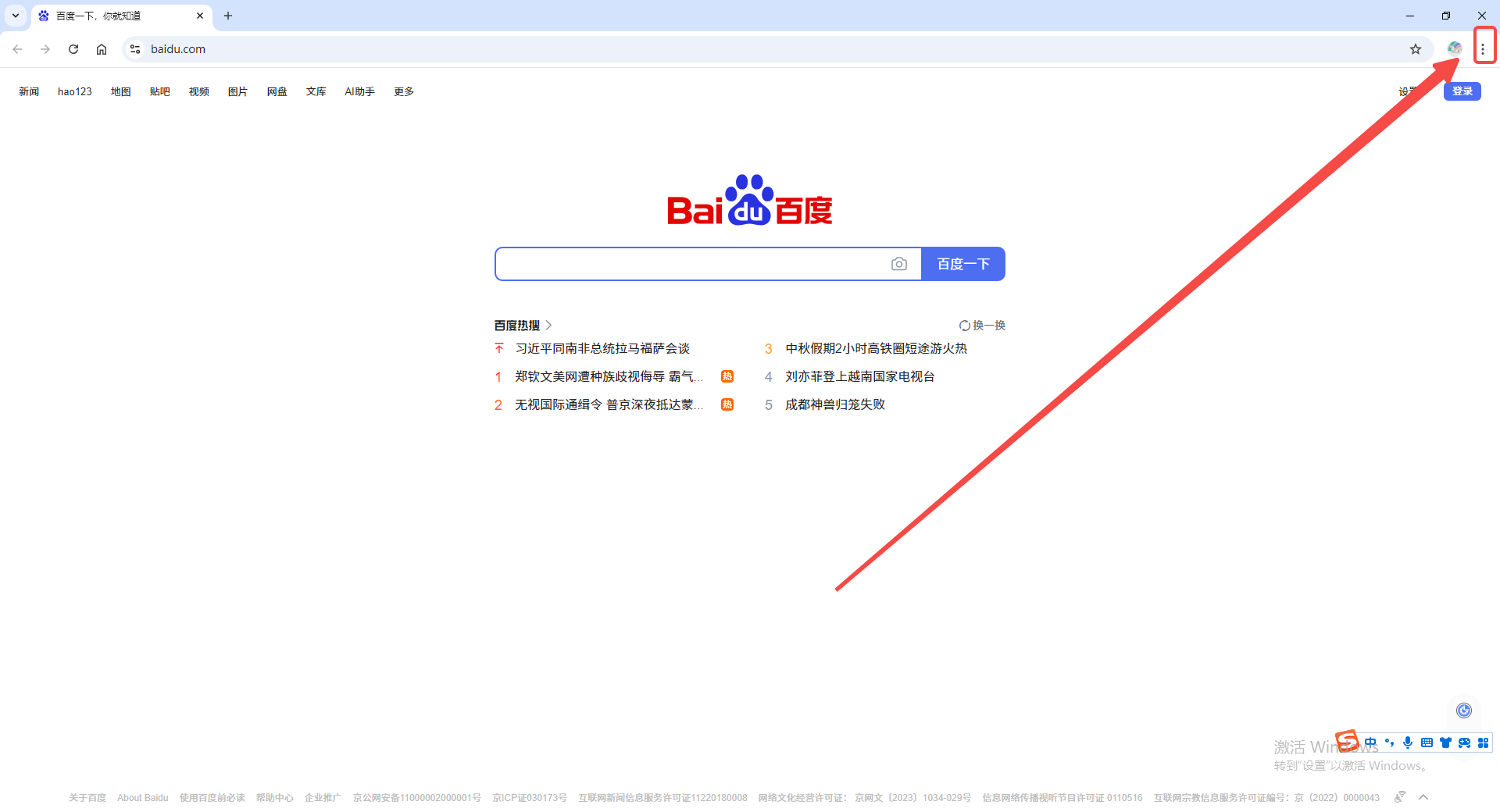
2、在下方弹出的菜单列表中,点击打开“设置”页面。(如图所示)
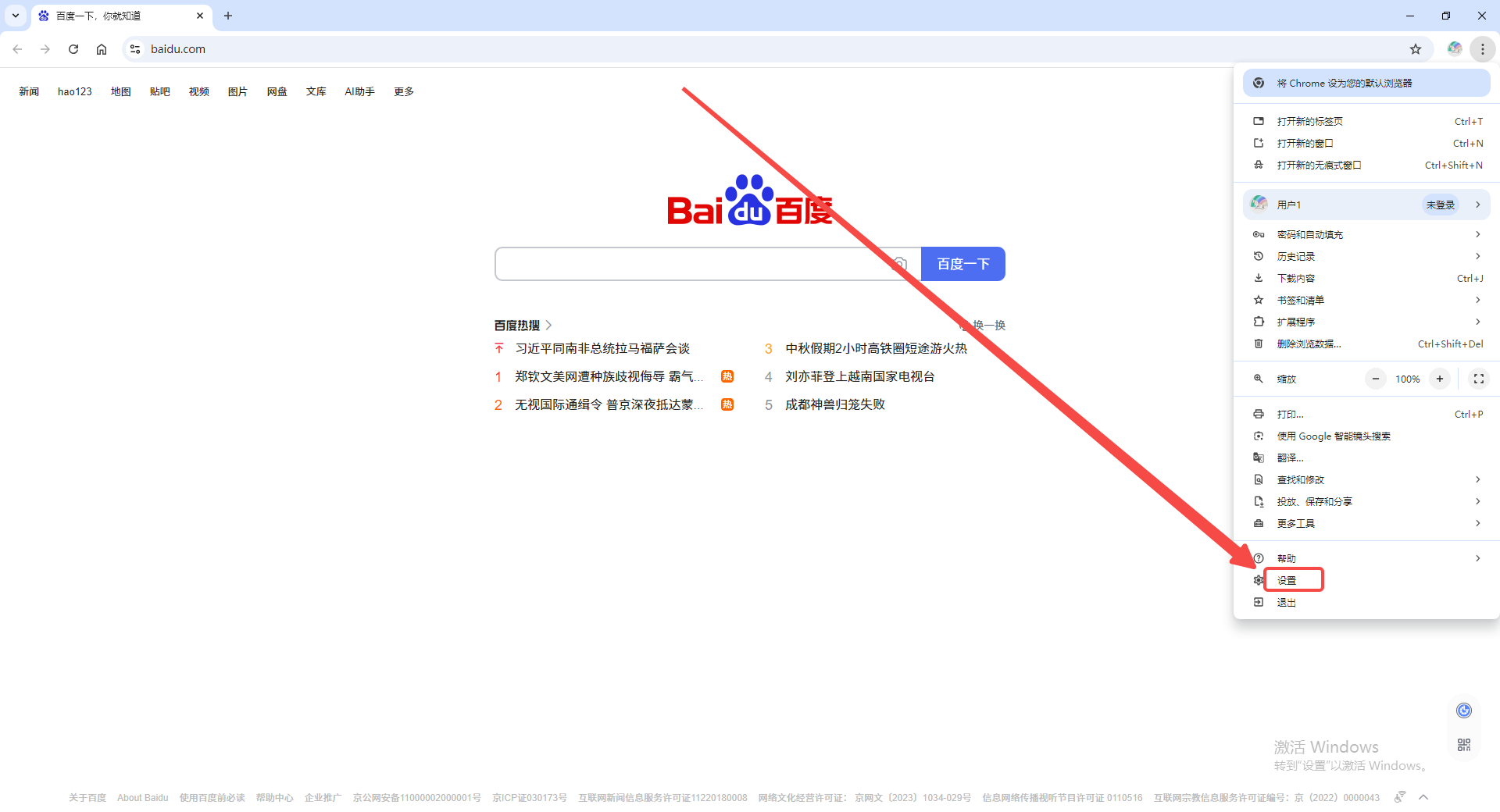
3、找到并点击“系统”这一项。(如图所示)
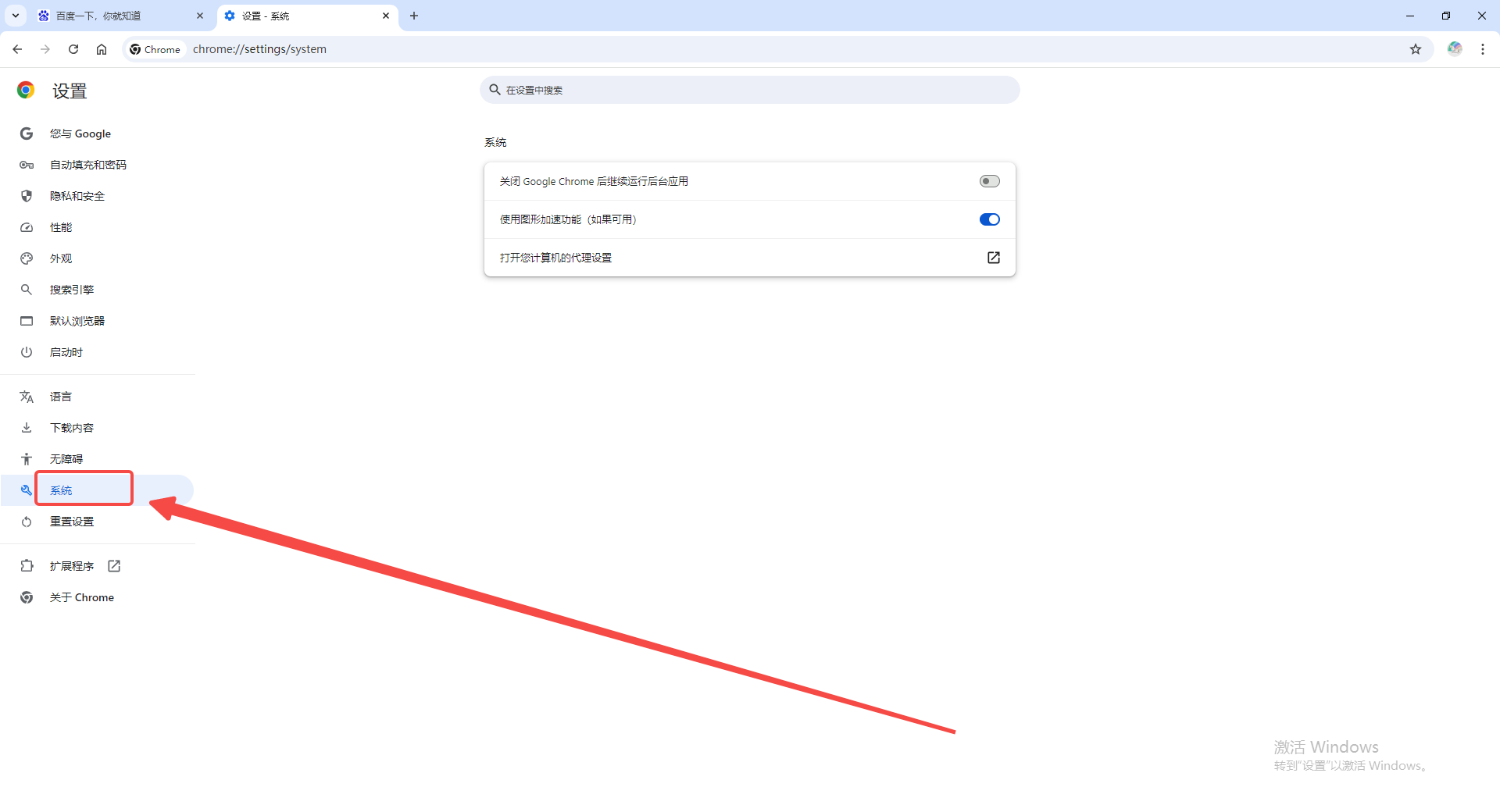
4、在系统设置中,找到“关闭Google Chrome后继续运行后台应用”选项,点击其右侧的按钮将其关闭即可。(如图所示)
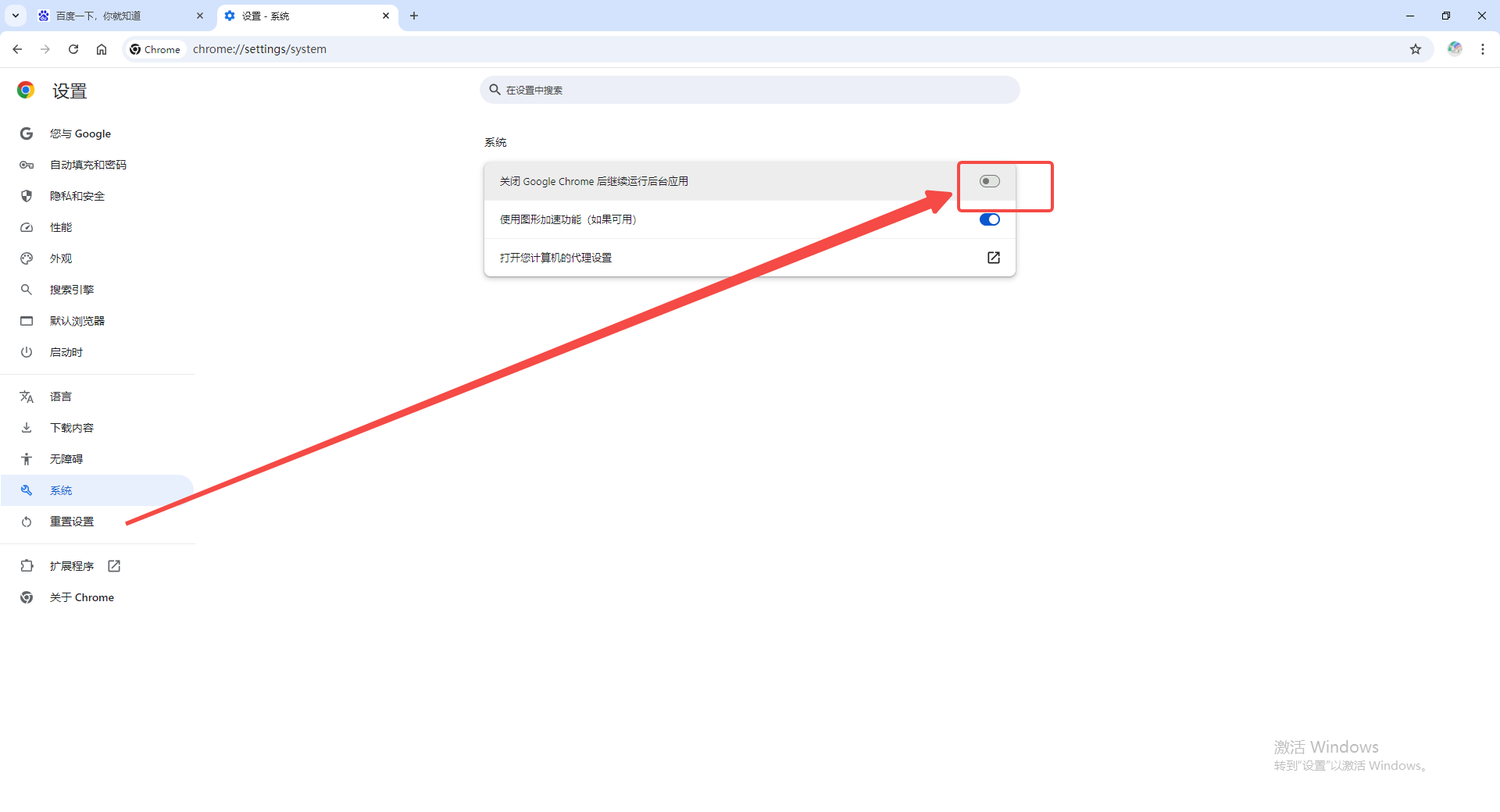
以上就是本期分享的【如何在谷歌浏览器中禁用多任务处理功能?禁用教程一览】全部内容,更多精彩资讯请期待下期分享。
上一篇:谷歌浏览器如何加密同步数据 下一篇:Windows中Chrome的多用户管理功能
